1、 在计算机中,打开几何画板软件,鼠标左键单击【新建】,如下图所示。

2、 接着,在画布中,选择工具箱中的线段工具,如下图所示。

3、 然后,在画布中绘制出三角形图形,如下图所示。
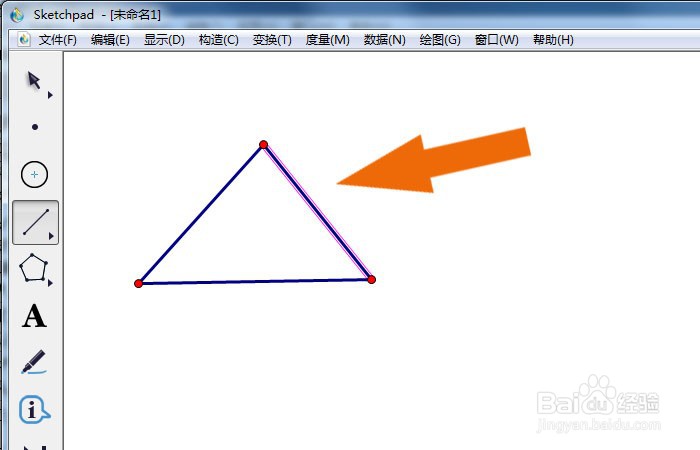
4、 接着,在工具箱中,选择文字标记工具,如下图所示。

5、 然后,给三角形图形标记字母,如下图所示。

6、 接着,在工具箱中选择箭头工具,选择三角形图形,如下图所示。
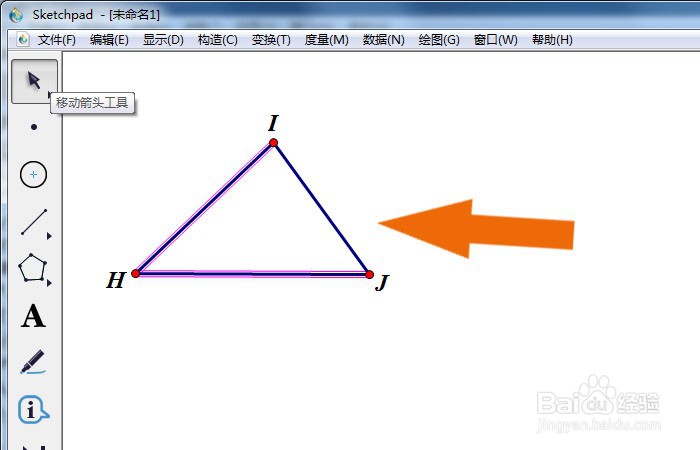
7、 然后,鼠标左键单击菜单下的标记角度,如下图所示。

8、 最后,在画布中可以看到三角形标记的角度了,如下图所示。单击菜单下的【保存】。通过这样的操作和步骤,在几何画板软件中就学会标记三角形角度了。

